|
1
Imposta come colore di primo
piano #eeebe6
Colore di sfondo #060306
Crea un gradiente di primo piano
- stile radiale
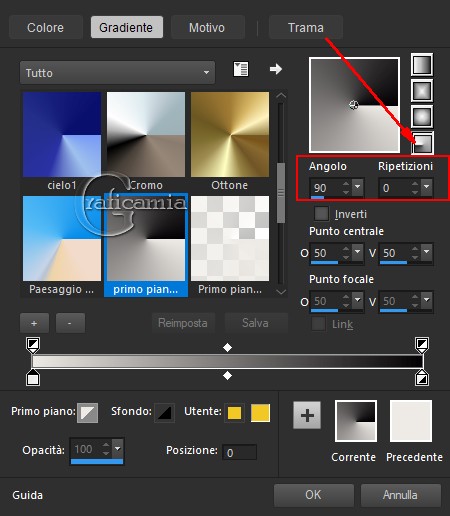
2
Apri una tela trasparente
800 x 775
Riempi la tela con il gradiente
3
Effetti - Plugin - Filter Forge/Filter
Forge 6 / Stone / Marble Arabescato
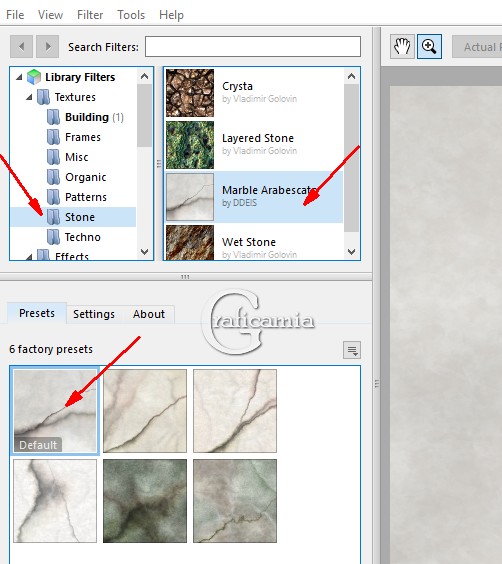
SE NON POSSIEDI IL FILTRO INIZIA
IL TUTORIAL UTILIZZANDO
L'IMMAGINE RASTER1
e continua da qui:
4
Effetti - Plugin - Xero /
Abstractor
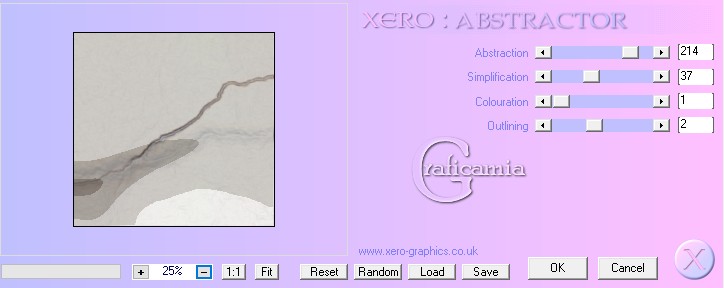
5
Effetti - Plugin - Toadies /
Metallic Onion
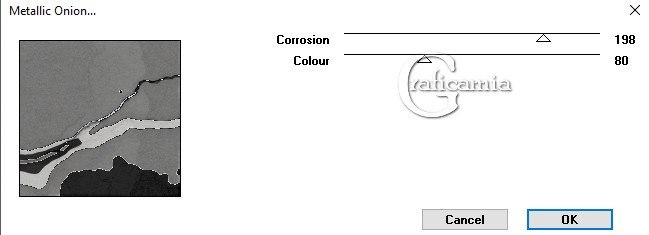
6
Livelli nuovo livello Raster
Riempi con il colore di sfondo
#060306
7
Livelli - carica maschera da
disco / Maschera Folk
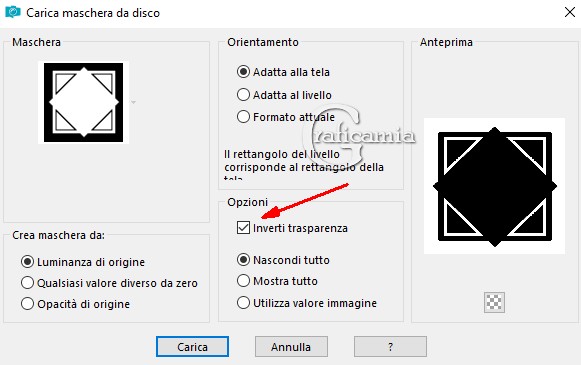
8
Livelli unisci - unisci gruppo
9
Effetti - Plugin - Filtro
Factory Gallery D / Diagonal
Infini Tiles
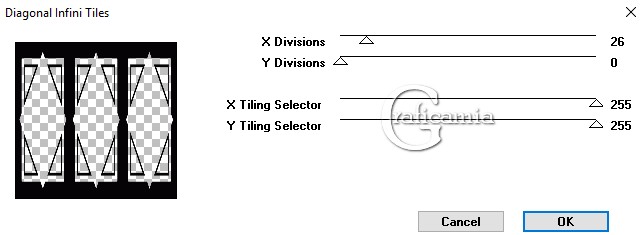
10
Con lo strumento selezione
rettangolo fai una selezione
cosi:
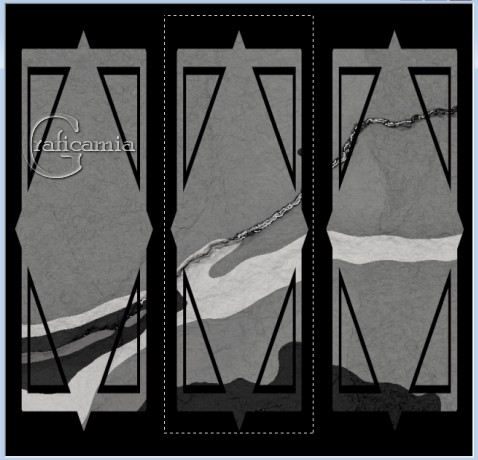
11
Riempi la selezione con il
colore #060306
Selezioni - deseleziona
12
Livelli nuovo livello raster
Selezioni - carica selezione da
Disco - Selezione
ArasimagesPomPom
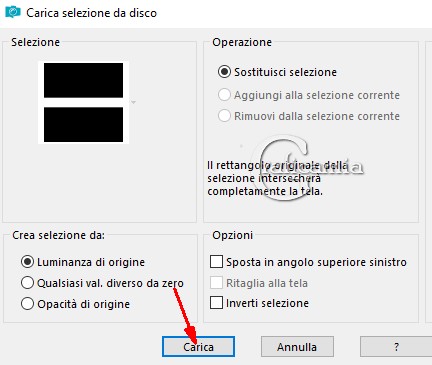
13
Riempi la selezione con il
colore #060306
Abbassa l'opacità a 41
14
Effetti - effetti di trama /
Veneziana - colore #eeebe6
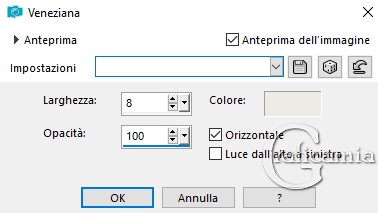
15
Effetti - effetti 3D sfalza
ombra - colore #060306
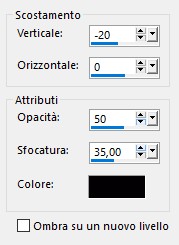
16
Ripeti lo sfalza ombra - colore
#060306
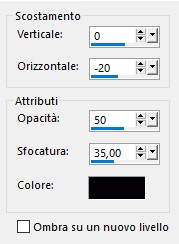
17
Selezioni - deseleziona
18
Apri zoe-bradley-3 - modifica
copia
Ritorna al tuo lavoro - modifica
incolla come nuovo livello
19
Immagine ridimensiona 120% -
tutti i livelli non selezionato
20
Effetti - effetti 3D sfalza
ombra - colore #060306
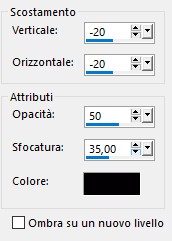
21
Regola messa a fuoco - metti a
fuoco
Posizionala in basso al centro
22
Apri LornaFraser - modifica
copia
Ritorna al tuo lavoro - modifica
incolla come nuovo livello
23
Immagine ridimensiona 75% -
tutti i livelli non selezionato
24
Effetti - effetti 3D sfalza
ombra - colore #060306
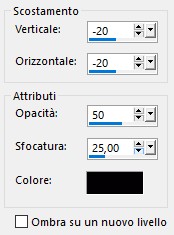
25
Regola messa a fuoco - metti a
fuoco
26
Immagine rifletti
Posizionali sul triangolo a
sinistra
27
Apri il tube LornaFraser
Apri e posizionati su Tube_1 -
Modifica copia
Ritorna al tuo lavoro - modifica
incolla come nuovo livello
28
Immagine ridimensiona 75% -
tutti i livelli non selezionato
29
Effetti - effetti 3D sfalza
ombra - colore #060306
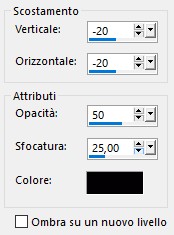
30
Regola messa a fuoco - metti a
fuoco
Posizionalo sul triangolo a
destra
31
Immagine aggiungi bordatura 3 px
simmetrico - colore #eeebe6
32
Immagine aggiungi bordatura 50
px simmetrico - colore #060306
33
Immagine aggiungi bordatura 3 px
simmetrico - colore #eeebe6
34
Con la bacchetta magica
seleziona il bordo di 50 pixel
35
Riempi con il gradiente
36
Effetti - Plugin - VM
Extravaganza / James Bondage
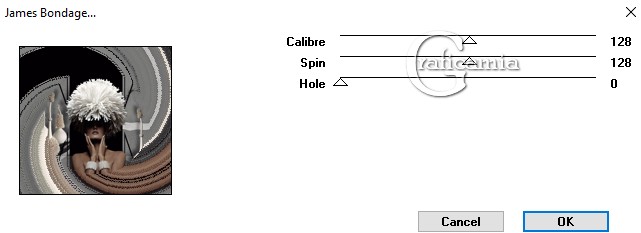
37
Regola sfocatura - sfocatura
gaussiana raggio 20
38
Effetti - Plugin - Grafic Plus /
Cross Shadow
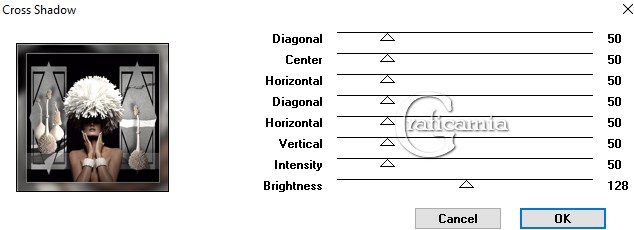
39
Regola - messa a fuoco - metti a
fuoco
Selezioni - deseleziona
40
Aggiungi la tua firma o
watermark
41
Salva in formato Jpg
*******************************************
Eseguito da Chiccagrafic

*************************************
Eseguito da Vincent 43
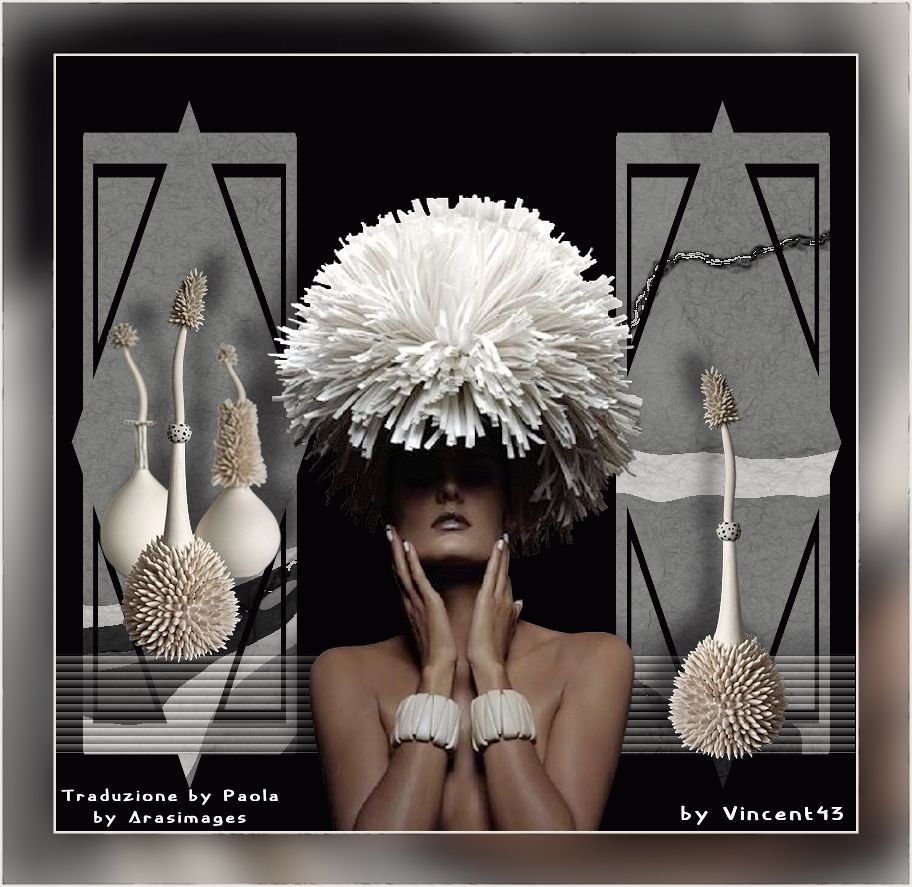

Le mie traduzioni sono
registrate su:

Copyright©2019-Webmaster
Graficamia |